JFreeChart - Bagan Gelembung
Bab ini menunjukkan bagaimana Anda dapat menggunakan JFreeChart untuk membuat Bubble Chartdari kumpulan data bisnis tertentu. Bagan gelembung menampilkan informasi dalam cara tiga dimensi. Sebuah gelembung diplot di tempat perpotongan koordinat (x, y). Ukuran gelembung dianggap sebagai jangkauan atau kuantitas sumbu X dan Y.
Data Bisnis
Mari kita bahas orang-orang yang berbeda beserta usia, berat, dan kapasitas kerja mereka. Kapasitas wajan dapat dianggap sebagai jumlah jam yang diplot sebagai gelembung di grafik.
| BOBOT | ||||||||
|---|---|---|---|---|---|---|---|---|
| AGE | 30 | 40 | 50 | 60 | 70 | 80 | ||
| 10 | 4 | WORK | ||||||
| 20 | 5 | |||||||
| 30 | 10 | |||||||
| 40 | 8 | |||||||
| 50 | 9 | |||||||
| 60 | 6 | |||||||
Aplikasi Berbasis AWT
Berikut adalah kode untuk membuat Bagan Gelembung dari informasi yang diberikan di atas. Kode ini membantu Anda menyematkan bagan Gelembung di aplikasi berbasis AWT apa pun.
import java.awt.Color;
import java.awt.Dimension;
import javax.swing.JPanel;
import org.jfree.chart.*;
import org.jfree.chart.axis.NumberAxis;
import org.jfree.chart.plot.PlotOrientation;
import org.jfree.chart.plot.XYPlot;
import org.jfree.chart.renderer.xy.XYItemRenderer;
import org.jfree.data.xy.DefaultXYZDataset;
import org.jfree.data.xy.XYZDataset;
import org.jfree.ui.ApplicationFrame;
import org.jfree.ui.RefineryUtilities;
public class BubbleChart_AWT extends ApplicationFrame {
public BubbleChart_AWT( String s ) {
super( s );
JPanel jpanel = createDemoPanel( );
jpanel.setPreferredSize(new Dimension( 560 , 370 ) );
setContentPane( jpanel );
}
private static JFreeChart createChart( XYZDataset xyzdataset ) {
JFreeChart jfreechart = ChartFactory.createBubbleChart(
"AGE vs WEIGHT vs WORK",
"Weight",
"AGE",
xyzdataset,
PlotOrientation.HORIZONTAL,
true, true, false);
XYPlot xyplot = ( XYPlot )jfreechart.getPlot( );
xyplot.setForegroundAlpha( 0.65F );
XYItemRenderer xyitemrenderer = xyplot.getRenderer( );
xyitemrenderer.setSeriesPaint( 0 , Color.blue );
NumberAxis numberaxis = ( NumberAxis )xyplot.getDomainAxis( );
numberaxis.setLowerMargin( 0.2 );
numberaxis.setUpperMargin( 0.5 );
NumberAxis numberaxis1 = ( NumberAxis )xyplot.getRangeAxis( );
numberaxis1.setLowerMargin( 0.8 );
numberaxis1.setUpperMargin( 0.9 );
return jfreechart;
}
public static XYZDataset createDataset( ) {
DefaultXYZDataset defaultxyzdataset = new DefaultXYZDataset();
double ad[ ] = { 30 , 40 , 50 , 60 , 70 , 80 };
double ad1[ ] = { 10 , 20 , 30 , 40 , 50 , 60 };
double ad2[ ] = { 4 , 5 , 10 , 8 , 9 , 6 };
double ad3[][] = { ad , ad1 , ad2 };
defaultxyzdataset.addSeries( "Series 1" , ad3 );
return defaultxyzdataset;
}
public static JPanel createDemoPanel( ) {
JFreeChart jfreechart = createChart( createDataset( ) );
ChartPanel chartpanel = new ChartPanel( jfreechart );
chartpanel.setDomainZoomable( true );
chartpanel.setRangeZoomable( true );
return chartpanel;
}
public static void main( String args[ ] ) {
BubbleChart_AWT bubblechart = new BubbleChart_AWT( "Bubble Chart_frame" );
bubblechart.pack( );
RefineryUtilities.centerFrameOnScreen( bubblechart );
bubblechart.setVisible( true );
}
}Mari kita simpan kode Java di atas BubbleChart_AWT.java file, lalu kompilasi dan jalankan dari perintah yang diminta sebagai -
$javac BubbleChart_AWT.java
$java BubbleChart_AWJika semuanya baik-baik saja, itu akan dikompilasi dan dijalankan untuk menghasilkan Grafik Gelembung berikut -
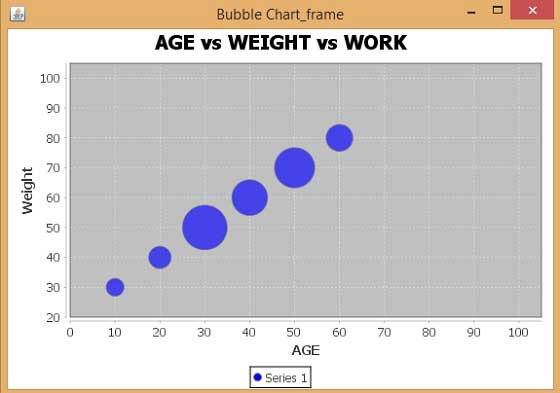
Penciptaan Gambar JPEG
Mari kita tulis ulang contoh di atas untuk menghasilkan gambar JPEG dari baris perintah.
import java.io.*;
import java.awt.Color;
import org.jfree.chart.*;
import org.jfree.chart.axis.NumberAxis;
import org.jfree.chart.plot.PlotOrientation;
import org.jfree.chart.plot.XYPlot;
import org.jfree.chart.renderer.xy.XYItemRenderer;
import org.jfree.data.xy.DefaultXYZDataset;
import org.jfree.chart.ChartUtilities;
public class BubbleChart_image {
public static void main( String args[ ] )throws Exception {
DefaultXYZDataset defaultxyzdataset = new DefaultXYZDataset( );
double ad[ ] = { 30 , 40 , 50 , 60 , 70 , 80 };
double ad1[ ] = { 10 , 20 , 30 , 40 , 50 , 60 };
double ad2[ ] = { 4 , 5 , 10 , 8 , 9 , 6 };
double ad3[ ][ ] = { ad , ad1 , ad2 };
defaultxyzdataset.addSeries( "Series 1" , ad3 );
JFreeChart jfreechart = ChartFactory.createBubbleChart(
"AGE vs WEIGHT vs WORK",
"Weight",
"AGE",
defaultxyzdataset,
PlotOrientation.HORIZONTAL,
true, true, false);
XYPlot xyplot = ( XYPlot )jfreechart.getPlot( );
xyplot.setForegroundAlpha( 0.65F );
XYItemRenderer xyitemrenderer = xyplot.getRenderer( );
xyitemrenderer.setSeriesPaint( 0 , Color.blue );
NumberAxis numberaxis = ( NumberAxis )xyplot.getDomainAxis( );
numberaxis.setLowerMargin( 0.2 );
numberaxis.setUpperMargin( 0.5 );
NumberAxis numberaxis1 = ( NumberAxis )xyplot.getRangeAxis( );
numberaxis1.setLowerMargin( 0.8 );
numberaxis1.setUpperMargin( 0.9 );
int width = 560; /* Width of the image */
int height = 370; /* Height of the image */
File bubbleChart = new File("BubbleChart.jpeg");
ChartUtilities.saveChartAsJPEG(bubbleChart,jfreechart,width,height);
}
}Mari kita simpan kode Java di atas BubbleChart_image.java file, lalu kompilasi dan jalankan dari perintah yang diminta sebagai -
$javac BubbleChart_image.java
$java BubbleChart_imageJika semuanya baik-baik saja, itu akan mengkompilasi dan menjalankan untuk membuat file gambar JPEG bernama BubbleChart.jpeg di direktori Anda saat ini.